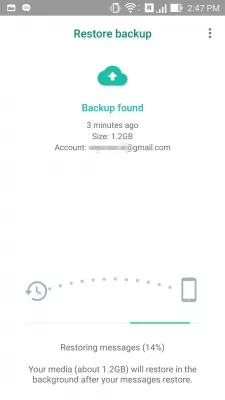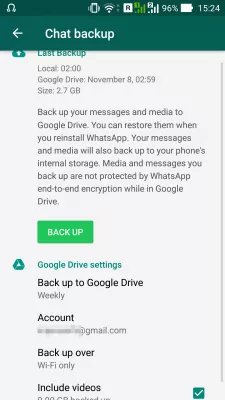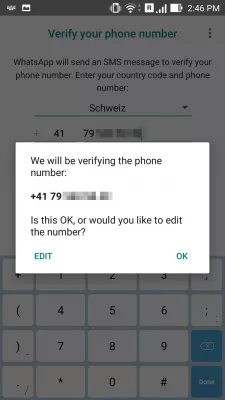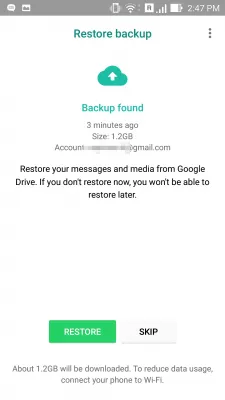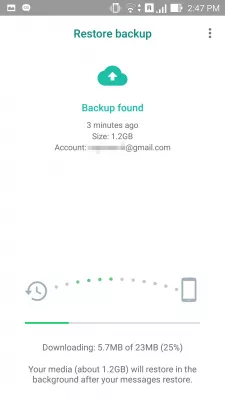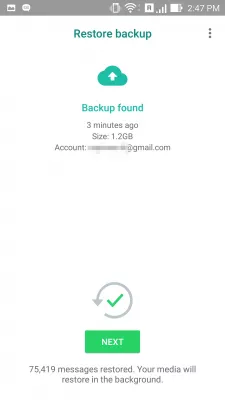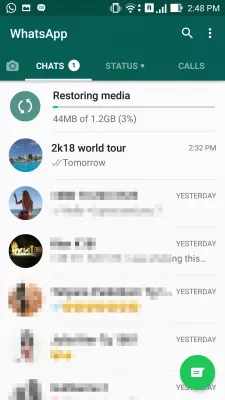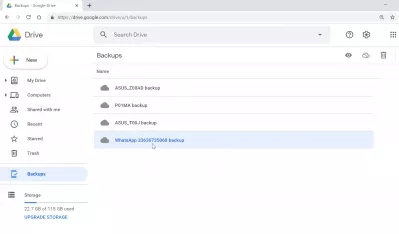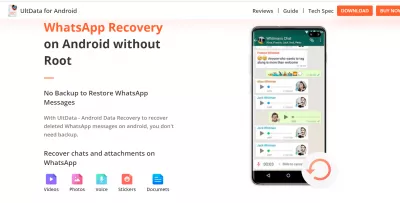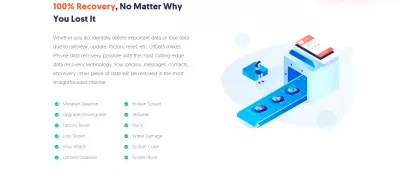કા deletedી નાખેલા વ WhatsAppટ્સએપ સંદેશાઓ કેવી રીતે પ્રાપ્ત કરવા?
- કા deletedી નાખેલા વ ?ટ્સએપ સંદેશાઓને કેવી રીતે ફરીથી પ્રાપ્ત કરવું?
- Android થી આઇફોન પર WhatsApp સંદેશા કેવી રીતે સ્થાનાંતરિત કરવા?
- આઇફોનથી એન્ડ્રોઇડમાં વ્હોટ્સએપ સંદેશા કેવી રીતે સ્થાનાંતરિત કરવા?
- WhatsApp બેકઅપ
- WhatsApp ચેટને કેવી રીતે પુનર્સ્થાપિત કરવી?
- ગૂગલ ડ્રાઇવથી વોટ્સએપ ચેટ બેકઅપ કેવી રીતે ડાઉનલોડ કરવું?
- રુટ વિના વappટ્સએપ ડેટા રિકવરી
- વappટ્સએપ ડિલીટ કરેલી ચેટ અને ફેસબુક સંદેશની પુન Whatsપ્રાપ્તિ
- વારંવાર પૂછાતા પ્રશ્નો
Whatsapp પુનઃસ્થાપિત ચેટ કાઢી
ચેટ ઇતિહાસને પુનઃસ્થાપિત કરવાનો રીત એ WhatsApp માંથી બેકઅપને પુનઃસ્થાપિત કરીને, એક બીજાથી ફોન પર મેસેજ સંદેશાઓ સ્થાનાંતરિત કરવા જેવી જ છે.
અલબત્ત, બૅકઅપ્સ પહેલા બરાબર સેટઅપ હોવું આવશ્યક છે.
WhatsApp સંદેશાઓને પુનર્સ્થાપિત કરવા માટે, અથવા નવા ફોન પર વૉટૉપ મેસેજ સ્થાનાંતરિત કરવા માટે, ચોક્કસ પરિસ્થિતિને આધારે, ફક્ત નીચેના પગલાઓ કરો.
કા deletedી નાખેલા વ ?ટ્સએપ સંદેશાઓને કેવી રીતે ફરીથી પ્રાપ્ત કરવું?
- બેકઅપ WhatsApp,
- ગૂગલ ડ્રાઇવમાંથી અગાઉના WhatsApp બેકઅપને પુનઃસ્થાપિત કરો,
- વૈકલ્પિક: ચેટને નિકાસ કરો જે કાઢી નાખવામાં આવી છે,
- વૈકલ્પિક: તાજેતરની WhatsApp બેકઅપ પુનઃસ્થાપિત કરો.
બેકઅપ અને પુનઃસ્થાપિત કરવા માટે વિગતવાર માર્ગદર્શિકાઓ નીચે જુઓ.
Android થી આઇફોન પર WhatsApp સંદેશા કેવી રીતે સ્થાનાંતરિત કરવા?
જો તે જ સિમ રાખવાથી, Android થી Android, અથવા iPhone થી iPhone, અને iPhone થી Android પર WhatsApp સંદેશાઓને સ્થાનાંતરિત કરવા માટે કેવી રીતે કાર્ય કરે છે.
- જૂના ફોન પર બેકઅપ WhatsApp,
- નવા ફોનમાં સિમ મૂકો,
- Google મેઘ એકાઉન્ટ પર નવા ફોનને કનેક્ટ કરો,
- નવા ફોન પર ગૂગલ ડ્રાઇવથી વ્હોટઅપ બેકઅપ પુનઃસ્થાપિત કરો.
બેકઅપ અને પુનઃસ્થાપિત કરવા માટે વિગતવાર માર્ગદર્શિકાઓ નીચે જુઓ.
આઇફોનથી એન્ડ્રોઇડમાં વ્હોટ્સએપ સંદેશા કેવી રીતે સ્થાનાંતરિત કરવા?
જો SIM બદલી રહ્યા હોય, તો એન્ડ્રોઇડથી Android, અથવા iPhone થી iPhone, અને Android થી iPhone પરનાં WhatsApp સંદેશાઓને કેવી રીતે સ્થાનાંતરિત કરવા માટે કાર્ય કરે છે.
- જૂના ફોન પર બેકઅપ WhatsApp,
- જૂના ફોનમાં સિમ મૂકો,
- નવી SIM સાથે જૂના ફોન પર સેટિંગ્સ> એકાઉન્ટ> બદલો નંબર કરો,
- નવા ફોનમાં સિમ મૂકો,
- Google મેઘ એકાઉન્ટ પર નવા ફોનને કનેક્ટ કરો,
- નવા ફોન પર ગૂગલ ડ્રાઇવથી વ્હોટઅપ બેકઅપ પુનઃસ્થાપિત કરો.
બેકઅપ અને પુનઃસ્થાપિત કરવા માટે વિગતવાર માર્ગદર્શિકાઓ નીચે જુઓ.
WhatsApp બેકઅપ
વૉટઅપ એપ્લિકેશનમાં, ટોચની જમણી આયકન> સેટિંગ્સ> ચેટ્સ> ચેટ બેકઅપને ટેપ કરો.
અહીં, ખાતરી કરો કે તમારી Google ડ્રાઇવ પર યોગ્ય બેકઅપ સેટ કરવામાં આવ્યું છે, કેમ કે બેકઅપ પછીથી સેટ થઈ જશે, જો તે રીતે સેટ અપાયું હોય - તે ફક્ત બેકઅપ, માંગ પર, દૈનિક, સાપ્તાહિક અથવા માસિક પર પણ સેટ કરી શકાય છે.
જ્યારે ફોનમાં કાર્યરત Wi-Fi કનેક્શન હોય અથવા સેલ્યુલર નેટવર્ક પર પણ થઈ શકે ત્યારે બેકઅપ હોવું જોઈએ કે નહીં તે પણ તમે પસંદ કરી શકો છો, તે કિસ્સામાં તે ઘણી બૅન્ડવિડ્થનો ઉપયોગ કરી શકે છે.
બેકઅપ કોઈપણ ડ્રાઇવ એકાઉન્ટ પર કરી શકાય છે જે પહેલાથી ફોન પર સેટ થઈ ગયો છે.
WhatsApp ચેટને કેવી રીતે પુનર્સ્થાપિત કરવી?
વૉટપ્લેટ કાઢી નાખેલી ચેટ પુનઃપ્રાપ્તિ કરવા માટે, મેઘ એકાઉન્ટ હોવું જરૂરી છે કે જેના પર બૅકઅપ પહેલા યોગ્ય રીતે સેટ કરવામાં આવ્યું છે.
પછી, સ્ટોરમાંથી, અથવા ફોન એપ્લિકેશન્સ સૂચિમાંથી, અને એપ્લિકેશનને ફરીથી ઇન્સ્ટોલ કરો, માંથી વૉઇસઅપ એપ્લિકેશનને અનઇન્સ્ટોલ કરો.
પ્રથમ પગલું હોટપૉર્ટમાં પ્રવેશવાનો અને સેવાની શરતો અને ગોપનીયતા નીતિ સાથે ફરીથી સંમત થશે.
પછી, ફોન નંબરની પુષ્ટિ કરવી આવશ્યક છે - ખાતરી કરો કે તે એ જ ફોન નંબર છે જેનો ઉપયોગ પુનર્સ્થાપિત કરવા માટે બેકઅપ કરતી વખતે ઉપયોગમાં લેવાય છે.
ક્લાઉડ પર મળેલ બેકઅપ ડાઉનલોડ કરવા માટે ઓફર કરવામાં આવશે, કેમ કે તે ક્લાઉડમાંથી આવશે જે તેના પર હોસ્ટ કરવામાં આવ્યું છે.
ક્લાઉડનો ઉપયોગ કરીને ટાળવા અને ફોન પર WhatsApp બેકઅપને પુનઃસ્થાપિત કરવાનો અન્ય એક ઉકેલ છે, ફાઇલ મેનેજર એપ્લિકેશનનો ઉપયોગ કરવો, અને એસડકાર્ડ / વૉટઅપ / ડેટાબેસેસ ફોલ્ડર પર WhatsApp ડેટાબેઝ બેકઅપ મૂકવો, તેને WhatsAppstore.db.crypt12 પર સ્થાનાંતરિત કરવા પહેલાં ફરી, તે કિસ્સામાં સ્થાનિક બૅકઅપનો ઉપયોગ Google ડ્રાઇવને બદલે WhatsApp સંદેશાઓને પુનઃસ્થાપિત કરવા માટે થશે.
મેસેજ પુનર્સ્થાપનનો પ્રથમ પગથિયું મેઘમાંથી બૅકઅપ આર્કાઇવ ડાઉનલોડ કરવો પડશે, જે ફાઇલ કદ અને કનેક્શન ઝડપને આધારે થોડો સમય લેશે.
ત્યારબાદ, બેકઅપ ફાઇલનો ઉપયોગ ફોનનાં WhatsApp ઇન્સ્ટોલેશન પર સંદેશાઓને પુનર્સ્થાપિત કરવા માટે કરવામાં આવશે.
ઑપરેશન પૂર્ણ થયા પછી, વાટ્સટ જણાશે કે કેટલા સંદેશાઓ પુનઃસ્થાપિત કરવામાં આવ્યા છે, કેમ કે તે સંદેશાને પ્રાધાન્યથી પુનર્સ્થાપિત કરશે, જ્યારે પાછળથી પૃષ્ઠભૂમિમાં મીડિયાને પુનઃસ્થાપિત કરવામાં આવશે.
તે ઓપરેશન પછી, વોટસ તેના ઇન્ટરફેસને પ્રારંભ કરશે, છેલ્લી પ્રતીક્ષા સ્ક્રીન.
અને હવે વાઇરસ ઇન્ટરફેસને વાર્તાલાપ સૂચિ સાથે પાછા આવવું જોઈએ, ચેટ ઝાંખીમાં નવીનતમ સંદેશાઓ બતાવવી, અને મીડિયા રિસ્ટોરેશન સ્થિતિ સાથેની પ્રગતિ પટ્ટી, જે ચોક્કસ સમય ફોન પ્રદર્શન અને બૅકઅપ કદ બંને પર આધાર રાખે છે.
WhatsAppગુગલ ડ્રાઈવ
ગૂગલ ડ્રાઇવથી વોટ્સએપ ચેટ બેકઅપ કેવી રીતે ડાઉનલોડ કરવું?
Google ડ્રાઇવમાંથી વૉટઅપ ચેટ બેકઅપ ડાઉનલોડ કરવું અથવા ઓછામાં ઓછી ફાઇલને ડાઉનલોડ કરવું શક્ય નથી. જ્યારે Google ડ્રાઇવ પર જઈ રહ્યાં છો અને બેકઅપ વિભાગને ઍક્સેસ કરી રહ્યા છે, ત્યારે બેકઅપ ફાઇલ વિઝ્યુઅલાઈઝ થઈ શકે છે અને કાઢી શકાય છે, પણ ડાઉનલોડ કરી શકાતી નથી. તે ડાઉનલોડ કરવાનો એકમાત્ર રસ્તો છે, તમારા સ્માર્ટફોન પરની તમારી વૉટઅપ એપ્લિકેશન પર Google ડ્રાઇવ બેકઅપ ફાઇલને પુનઃસ્થાપિત કરવાનો છે.
Google ડ્રાઇવમાં તમારા ઉપકરણ બેકઅપને મેનેજ કરો અને પુનઃસ્થાપિત કરોરુટ વિના વappટ્સએપ ડેટા રિકવરી
તમારા કમ્પ્યુટર પર અલ્ટટ ડેટા ડેટા રીકવરી પ્રોગ્રામ જેવા સોફ્ટવેરનો ઉપયોગ કરીને, વિન્ડોઝ પ્લેટફોર્મ અને મ computersક કમ્પ્યુટર્સ પર, Android, આઇફોન માટે કામ કરીને, કા Whatsી નાખેલા Whatsapp સંદેશાઓ મેળવવાનું શક્ય છે.
અલ્ટડાટા ડેટા પુન recoveryપ્રાપ્તિ પ્રોગ્રામ તમને તમારા બધા વોટ્સએપ સંદેશાઓને બેકઅપ અને પુન .સ્થાપિત કરવાની અને ફોટા, સંપર્કો, સંદેશાઓ અને વિડિઓઝ સહિત તમારા ફોન પર કા deletedી નાખેલા WhatsApp સંદેશાઓને પુન recoverપ્રાપ્ત કરવાની મંજૂરી આપશે, WhatsApp સંભવિત બેકઅપનો ઉપયોગ કરીને અને તમારા કમ્પ્યુટર પર કાર્યક્ષમતાને પુનર્સ્થાપિત કરશે.
કા deletedી નાખેલા વappટ્સએપ સંદેશાઓને પુન recoverપ્રાપ્ત કરવા માટે અલ્ટટ ડેટા આઇફોન ડેટા પુન recoveryપ્રાપ્તિવappટ્સએપ ડિલીટ કરેલી ચેટ અને ફેસબુક સંદેશની પુન Whatsપ્રાપ્તિ
વ્હોટ્સએપ સંદેશાઓમાંથી કા deletedી નાખેલી ચેટને પુન Toસ્થાપિત કરવા માટે, આઇટ્યુન્સ અથવા આઇક્લાઉડ બેકઅપમાં સીધા આઇઓએસ ડિવાઇસેસથી ફેસબુક સંદેશ પુન recoveryપ્રાપ્તિ કરો અને કા deletedી નાખેલા વappટ્સએપ સંદેશાઓ અને ફાઇલોને પુનrieપ્રાપ્ત કરો, શ્રેષ્ઠ માર્ગ એ બાહ્ય સ softwareફ્ટવેરનો ઉપયોગ કરવાનો છે કે જેમ કે અલ્ટટટા ડેટા રીકવરી સ softwareફ્ટવેર, જે કાર્ય કરે છે. Appleપલ કમ્પ્યુટર પણ.
તમે જે પણ ડેટા ગુમાવ્યો છે, તે જેવા સ softwareફ્ટવેર તે બધાને જુદા જુદા સ્ત્રોતોમાંથી પ્રાપ્ત કરવામાં સક્ષમ છે: સીધા આઇફોન અથવા આઈપેડથી, આઇટ્યુન્સ બેકઅપ ફાઇલમાંથી, અથવા આઇક્લાઉડ બેકઅપ ફાઇલમાંથી.
વારંવાર પૂછાતા પ્રશ્નો
- કા deleted ી નાખેલી વોટ્સએપ ચેટને ઝડપથી કેવી રીતે પુનર્સ્થાપિત કરવું?
- ચેટને ઝડપથી પુનર્સ્થાપિત કરવાની શ્રેષ્ઠ રીત એ છે કે વોટ્સએપ બેકઅપ બનાવવું, અથવા ગૂગલ ડ્રાઇવથી પાછલા વોટ્સએપ બેકઅપને પુનર્સ્થાપિત કરવું.
- શું હું બેકઅપ વિના કા deleted ી નાખેલી વોટ્સએપ ચેટને પુનર્સ્થાપિત કરી શકું છું?
- દુર્ભાગ્યે, તમે બેકઅપ વિના કા deleted ી નાખેલી વોટ્સએપ ચેટ્સને પુન restore સ્થાપિત કરી શકતા નથી. વોટ્સએપ ફક્ત તમારા ચેટ ઇતિહાસને તમારા ઉપકરણ પર અને ક્લાઉડમાં મર્યાદિત સમય માટે સંગ્રહિત કરે છે. જો તમારી પાસે બેકઅપ નથી, તો ચેટ્સ પુન restored સ્થાપિત કરી શકાતી નથી.
- ગૂગલ ડ્રાઇવમાંથી કા deleted ી નાખેલા વોટ્સએપ બેકઅપને કેવી રીતે પુન recover પ્રાપ્ત કરવું?
- ખાતરી કરો કે તમારી પાસે તમારા Android ઉપકરણ અને ગૂગલ ડ્રાઇવ બંને સાથે સંકળાયેલ સમાન ગૂગલ એકાઉન્ટ છે. તમારા Android ઉપકરણમાંથી વોટ્સએપને કા Delete ી નાખો અને તેને ગૂગલ પ્લે સ્ટોરથી ફરીથી ઇન્સ્ટોલ કરો. સેટઅપ પ્રક્રિયા દરમિયાન, તે જ ફોન નંબર દાખલ કરો જેનો તમે ઉપયોગ કર્યો છે
- આકસ્મિક રીતે કા deleted ી નાખવામાં આવેલા વોટ્સએપ સંદેશાઓને પ્રાપ્ત કરવા માટે કઈ પદ્ધતિઓનો ઉપયોગ કરી શકાય છે?
- પુન overy પ્રાપ્તિ પદ્ધતિઓમાં ગૂગલ ડ્રાઇવ અથવા આઇક્લાઉડ બેકઅપમાંથી પુન oring સ્થાપિત કરવું, અથવા જો ઉપલબ્ધ હોય તો ડિવાઇસ પર સ્થાનિક બેકઅપમાંથી પ્રાપ્ત કરવું શામેલ છે.

મિશેલ પિનસન એક મુસાફરી ઉત્સાહી અને સામગ્રી નિર્માતા છે. શિક્ષણ અને સંશોધન પ્રત્યેના ઉત્સાહને મર્જ કરીને, તેમણે જ્ knowledge ાન વહેંચવા અને શૈક્ષણિક સામગ્રીને મોહક દ્વારા અન્યને પ્રેરણા આપવાનું કામ કર્યું. વૈશ્વિક કુશળતા અને ભટકવાની ભાવનાથી વ્યક્તિઓને સશક્તિકરણ કરીને વિશ્વને એક સાથે લાવવું.